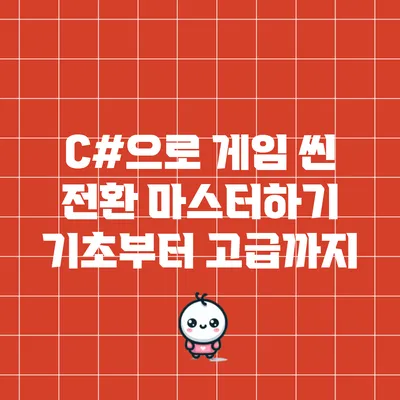게임 개발에서 씬 전환은 플레이어 경험을 좌우하는 중요한 요소입니다. 씬 전환을 제대로 이해하고 활용하는 것은 게임의 흐름과 분위기를 한층 더 풍부하게 만들어줍니다. 이번 포스팅에서는 C#을 통해 게임 씬 전환에 대해 깊이 있는 이해를 돕기 위해 다양한 관점에서 접근해보겠습니다.
C#으로 게임 씬 전환 이해하기: 기본 개념부터 시작해 보아요
게임 개발에서 씬 전환은 플레이어에게 몰입감을 제공하고, 각기 다른 게임 플레이 경험을 선사하는 중요한 요소예요. C#을 이용한 Unity 엔진 내에서의 씬 전환 방법을 이해하는 건, 성공적인 게임 제작을 위한 기초라고 할 수 있어요.
씬(Scene)의 개념
먼저, 씬이란 무엇인지부터 알아보아요. 씬은 게임 내에서 특정 환경이나 상황을 정의하는 단위예요. 예를 들어, 여러분이 만든 게임의 첫 번째 씬은 메인 메뉴일 수 있고, 두 번째 씬은 캐릭터 선택 화면이나 게임 플레이 화면일 수 있어요. 각 씬은 고유한 오브젝트와 설정을 가질 수 있으며, 플레이어가 게임을 진행하면서 씬 간에 전환됨으로써 새로운 경험을 제공합니다.
기본적인 씬 전환 방법
Unity에서 씬을 전환하는 가장 기본적인 방법은 SceneManager 클래스를 사용하는 것이에요. SceneManager를 통해 특정 씬을 로드하고 전환할 수 있어요. 아래는 씬 전환의 기본 예시 코드에요.
public class SceneChanger : MonoBehaviour
{
public void ChangeScene(string sceneName)
{
SceneManager.LoadScene(sceneName);
}
}
“
위 코드는
씬 전환 시 고려해야 할 요소
- 로딩 시간: 씬 전환 시 로딩 시간이 발생할 수 있어요. 게임 플레이 중 이를 최소화하기 위해 프리로드를 고려할 수 있죠.
- 데이터 유지: 씬 전환 사이에서 플레이어의 데이터나 상태를 유지해야 할 경우,
DontDestroyOnLoad를 활용해 오브젝트를 유지할 수 있어요. - 플로우 제어: 씬 전환은 게임의 흐름을 결정짓기 때문에, 스토리라인에 기반한 전환이 필요해요. 이러한 로직을 통해 보다 깊이 있는 플레이 경험을 제공할 수 있어요.
예시: 간단한 메뉴 씬 전환 구현
여기서는 간단한 메뉴 화면을 생성하고 이를 통해 게임 씬으로 전환하는 과정을 설명해 볼게요.
- 메뉴 씬 생성: 새로운 씬을 만들어 ‘MainMenu’라는 이름을 주세요.
- UI 구성: UI 패널에 버튼을 배치하고, 버튼의 클릭 이벤트에
ChangeScene메서드를 연결해 ‘GameScene’이라는 씬으로 전환되게 설정하세요. - 씬 전환 스크립트 첨부: 위에 작성한
SceneChanger스크립트를 메뉴 씬의 적절한 오브젝트에 첨부하세요.
이러한 과정을 통해 기본적인 씬 전환을 손쉽게 구현할 수 있어요. 이처럼 기본 개념을 이해하고 나면, 점차 더 복잡한 씬 전환으로 나아갈 수 있답니다.
게임에서의 씬 전환은 단순한 화면의 변화가 아니라, 플레이어에게 새로운 경험을 제공하는 핵심 요소임을 잊지 말아야 해요!
이제 기본적인 씬 전환 방법에 대해 이해했으니, 다음 단계로 진행해 보아요. C#에서의 씬 전환: 고급 기술과 팁에서 더 심화된 내용을 알아볼 거예요.
씬의 종류와 역할
게임 씬은 다음과 같이 크게 나눌 수 있습니다:
- 메인 메뉴 씬: 게임의 시작 단계에서 사용자에게 여러 옵션을 제공하는 씬입니다.
- 게임 플레이 씬: 실제로 게임이 진행되는 씬입니다. 다양한 레벨과 환경이 여기에 포함됩니다.
- 결과 화면 씬: 게임 플레이 후 결과를 보여주는 씬입니다.
각 씬은 특정 역할을 수행하며, 플레이어가 게임을 플레이하는 동안 원활한 흐름을 위해 서로 연결됩니다.
예제: C# 코드로 씬 전환 구현하기
C#을 통해 Unity에서 씬 전환을 구현하는 기본적인 방법은 UnityEngine.SceneManagement 네임스페이스를 사용하는 것입니다. 다음은 씬 전환을 수행하는 간단한 코드입니다.
public class SceneController : MonoBehaviour
{
public void LoadNextScene()
{
SceneManager.LoadScene(SceneManager.GetActiveScene().buildIndex + 1);
}
public void LoadMainMenu()
{
SceneManager.LoadScene("MainMenu");
}
}
위의 코드에서 LoadNextScene 메서드는 현재 씬의 인덱스를 기반으로 다음 씬으로 전환하는 기능을 가지고 있으며, LoadMainMenu 메서드는 ‘MainMenu’라는 이름을 가진 씬으로 직접 전환합니다.
C#에서의 씬 전환: 고급 기술과 팁
C#에서 게임 씬 전환은 단순히 화면을 바꾸는 것을 넘어서, 게임의 흐름을 매끄럽고 몰입감 있게 유지하는 데 큰 역할을 해요. 이번 섹션에서는 고급 기술과 팁을 통해 씬 전환을 더욱 효과적으로 할 수 있는 방법을 알아보도록 할게요.
1. 씬 전환 애니메이션 사용하기
씬 전환 시 애니메이션 효과를 추가하면 플레이어의 경험이 한층 더 향상될 수 있어요. 다음과 같은 방법을 사용할 수 있어요:
- 페이드 인/아웃 효과: 씬이 사라지거나 나타날 때 점점 흐려지거나 뚜렷해지도록 해요.
- 슬라이드 효과: 한 씬이 다른 씬으로 부드럽게 이동하는 느낌을 줄 수 있어요.
- 3D 변환: 씬이 회전하거나 변형되면서 전환되는 효과를 추가해 볼 수 있어요.
2. 비동기 씬 전환
C#에서는 SceneManager.LoadSceneAsync() 메서드를 활용해 비동기적으로 씬을 로드할 수 있어요. 이는 게임의 성능을 향상시키는 데 도움이 되죠. 중요한 포인트는 다음과 같아요:
- 프로그레스를 표시: 로딩 중 프로그레스를 보여주어 플레이어가 기다리는 동안 지루하게 느끼지 않도록 해요.
- 로딩 화면 최적화: 씬 로딩이 완료될 때까지 간단한 미니 게임이나 애니메이션을 보여줄 수 있어요.
3. 씬 관리 패턴 적용하기
복잡한 게임에서는 씬 관리를 효과적으로 하기 위해 패턴을 사용하는 것이 중요해요. 그 중 몇 가지는 다음과 같아요:
| 패턴명 | 설명 |
|---|---|
| 싱글톤 패턴 | 씬 전환에 필요한 데이터를 전역에서 관리할 수 있어요. |
| 커맨드 패턴 | 게임 내 행동을 일관되게 처리할 수 있도록 도와줘요. |
| 상태 패턴 | 캐릭터의 상태에 따른 씬 전환 로직을 관리할 수 있어요. |
4. 최적화된 씬 전환
씬 전환 시 성능 저하를 막기 위해 다음 몇 가지 최적화 기술을 고려해 보세요:
- 불필요한 오브젝트 비활성화: 현재 씬과 관련 없는 오브젝트를 비활성화하여 메모리를 절약해요.
- 비동기 로딩: 필요한 자원을 미리 로드하고 사용하여 전환 중 대기 시간을 최소화해요.
- 씬 그룹화: 관련된 씬을 묶어 관리하고 전환하는 방법이에요.
5. 플레이어 피드백 반영하기
씬 전환이 매끄럽게 진행되는 만큼, 플레이어의 피드백을 반영하는 것도 중요해요:
- 테스트와 피드백: 사용자 테스트를 통해 어떤 전환이 자연스러운지 확인해요.
- 커스터마이징 옵션: 플레이어가 전환 애니메이션 속도나 스타일을 조절할 수 있는 기능을 추가해 보세요.
메인 포인트는 씬 전환이 단순한 작업이 아니라, 게임의 몰입감을 높이는 중요한 요소라는 거예요.
씬 전환을 효과적으로 설계하여 플레이어가 더욱 몰입할 수 있는 게임을 만들어 보세요. 이 글에서 설명한 팁들을 활용하면, 기술적으로나 감정적으로 풍부한 게임 경험을 제공할 수 있을 거예요.
비동기 씬 로딩
많은 게임에서는 텍스처, 모델 등의 리소스를 로딩하는 데 시간이 걸립니다. 이를 개선하기 위해 비동기 씬 로딩을 사용할 수 있습니다. 긴 로딩 시간을 사용자에게 느끼지 않도록 진동하는 로딩 화면을 매치할 수 있습니다.
while (!asyncLoad.isDone)
{
// 로딩 프로그레스 바를 업데이트합니다.
// 예를 들어, UI 슬라이더를 업데이트하는 코드
yield return null;
}
}
이 코드는 LoadSceneAsync라는 이름의 코루틴을 만들어 비동기적으로 씬을 로딩하며, 로딩 진행 상태를 백그라운드에서 처리합니다.
씬 전환 효과와 사용자 경험
게임에서 씬 전환 시 효과를 주는 것은 사용자 경험을 크게 향상시킬 수 있습니다. 전환할 때 페이드 인/페이드 아웃 효과를 추가하여 더욱 부드러운 전환을 구현할 수 있습니다.
csharp
private IEnumerator FadeToBlack()
{
// 페이드 아웃 효과
yield return new WaitForSeconds(1);
// 씬 전환 로직
}
이처럼 효과를 통해 사용자에게 시각적인 재미를 제공하면서 동시에 부드러운 씬 전환을 이룰 수 있습니다.
유용한 팁
- 씬 내부 오브젝트 풀링을 통해 성능을 개선하세요.
- 씬을 나누어 관리하면 대형 게임에서도 구조를 유지할 수 있습니다.
- 씬 전환 시 중간 화면을 제공하여 사용자에게 시각적 피드백을 줍니다.
| 항목 | 설명 |
|---|---|
| 씬 전환 | 게임의 흐름을 매끄럽게 연결하는 기술 |
| 비동기 로딩 | 자원을 하드웨어에서 로드하는 동안 사용자의 경험을 저해하지 않게 하는 기술 |
| 페이드 효과 | 씬 전환 시 시각적 효과를 주어 자연스럽게 연결하는 방법 |
| 오브젝트 풀링 | 불필요한 메모리 할당을 줄이기 위한 기법 |
결론: 게임 씬 전환의 중요성과 행동 촉구
게임 씬 전환은 게임의 재미와 몰입감을 좌우하는 중요한 요소예요. 잘 설계된 씬 전환은 플레이어에게 더욱 매력적인 경험을 제공하고, 게임의 흐름을 자연스럽게 이어나가는 데 기여하죠. 아래는 게임 씬 전환의 중요성과 이를 효과적으로 활용하기 위한 팁을 정리해 보았어요.
플롯 전개에 필수적: 씬 전환은 게임의 스토리를 진행하는 데 있어 중심적인 역할을 해요. 각 씬이 매끄럽게 이어져야 시청자와 플레이어가 게임에 몰입할 수 있죠.
몰입감 증진: 원활한 씬 전환은 플레이어가 게임 세계에 더욱 몰입하게 만들어요. 강렬한 음악이나 시각 효과를 사용해 씬 전환의 중요성을 강조할 필요가 있어요.
기술적 고려: 씬 전환 시 로딩 시간을 최소화하고, 사용자 경험을 극대화하기 위한 기법들을 숙지해야 해요. 예를 들어, 비동기 로딩 기법을 이용하면 로딩 중에도 다른 요소를 계속 플레이할 수 있어요.
유연한 디자인 전략: 다양한 씬 전환 방법(페이드, 슬라이드 등)을 고려하고, 게임의 테마와 스타일에 맞게 적용하는 것이 중요해요. 어떤 전환 방법이 가장 제품에 적합한지 고민해 보세요.
테스트와 피드백: 게임의 씬 전환을 설계한 후, 실제 사용자 테스트를 통해 어떤 부분이 개선되어야 할지 피드백을 받는 것이 중요해요. 이를 통해 더욱 매력적인 씬 전환을 만들어낼 수 있어요.
지속적 학습과 적용: 새로운 기술이나 트렌드를 계속해서 배워야 해요. Unity나 Unreal Engine과 같은 최신 게임 엔진의 업데이트를 체크하고, 이를 게임에 반영하는 것을 잊지 마세요.
시작하십시요! 새로운 경험을 만들어 보세요. 여러분의 게임 씬 전환이 플레이어의 마음을 사로잡을 수 있도록 지속적으로 노력해 보세요. 여러분의 열정과 창의력이 중요한 성공의 열쇠예요!
이러한 팁들을 기억하고 실행에 옮긴다면, 여러분의 게임 씬 전환에 대한 이해가 한층 심화될 거예요. 게임을 개발하며 많은 도전을 경험하겠지만, 그 과정에서 배우는 것들이 결국은 훌륭한 결과를 만들어낼 거예요.
자주 묻는 질문 Q&A
Q1: 게임 개발에서 씬 전환이 중요한 이유는 무엇인가요?
A1: 씬 전환은 플레이어에게 몰입감을 제공하고 다양한 게임 플레이 경험을 선사하기 때문에 중요합니다.
Q2: Unity에서 씬 전환을 구현하는 가장 기본적인 방법은 무엇인가요?
A2: Unity에서는 `SceneManager` 클래스를 사용하여 특정 씬을 로드하고 전환할 수 있습니다.
Q3: 씬 전환 시 고려해야 할 요소는 무엇이 있나요?
A3: 씬 전환 시 로딩 시간, 데이터 유지, 플로우 제어 등의 요소를 고려해야 합니다.